لذا ، لديك مقطع فيديو أو اثنان قمت بتصويرهما في إجازة وتريد مشاركتهما مع جميع أصدقائك عبر الإنترنت. ولكن ماذا لو كنت تريد تقصير الفيديو الخاص بك أو إضافة بعض الموسيقى إليه؟ الحمد لله YouTube يتيح لك التطبيق على iPhone إجراء تعديلات وتعديلات سريعة قبل تحميل مقاطع الفيديو الخاصة بك. استمر في القراءة ، وسنستعرض ما يمكن القيام به مباشرة في التطبيق والأشياء التي قد تحتاجها لتطبيق تابع لجهة خارجية لمساعدتك في القيام بذلك.
ماذا يمكنك أن تفعل مع المدمج YouTube محرر؟
ال YouTube يمكن استخدام تطبيق iOS لأكثر من مجرد مشاهدة مقاطع الفيديو. يمكنك أيضًا البث المباشر وتحميل مقاطع الفيديو الخاصة بك مباشرة من جهاز iPhone الخاص بك. وقبل تحميل الفيديو ، يمكنك إجراء بعض التعديلات الأساسية من داخل التطبيق مباشرة ، مثل:
- تقليم الفيديو الخاص بك للتخلص من اللقطات غير المرغوب فيها في بداية الفيديو أو نهايته. Note: يمكنك أيضًا قص الفيديو في تطبيق الصور على جهاز iPhone.
- أضف الفلاتر من خلال الاختيار من مجموعة من الإعدادات المسبقة للألوان للفيديو الخاص بك.
- أضف موسيقى للعب في الخلفية ، إما من YouTube أو من جهازك.
إفساح المجال لجميع أشرطة الفيديو الخاصة بك
تستهلك مقاطع الفيديو مساحة تخزين كبيرة على iPhone. لذا كلما قمت بالتصوير والتحرير ، كلما قلت المساحة لديك. باستخدام وحدة الفيديو في صور الجوزاء، يمكنك فرز مقاطع الفيديو حسب الحجم لحذف أكبرها بسرعة.
كيفية التحرير YouTube مقاطع الفيديو على iPhone
إذا كنت قد قمت بتحرير مقطع فيديو باستخدام تطبيق الصور أو Instagram، ثم ربما ستجد YouTube التطبيق ليكون مشابهًا إلى حد ما. إنه محرر قياسي ، ولكنه يمكن أن يساعدك في تنظيف مقاطع الفيديو الخاصة بك قبل نشرها عبر الإنترنت ليراها العالم.
كيفية تحرير الخاص بك YouTube مقاطع الفيديو قبل التحميل
بمجرد الحصول على YouTube تم تنزيل التطبيق وفتحه:
- اضغط على أيقونة الكاميرا في الأعلى.
- حدد الفيديو الذي تريد تحريره وتحميله.
- اضغط على أيقونة المقص في الجزء السفلي من الشاشة لقص الفيديو.
- اضغط على أيقونة العصا لرؤية جميع المرشحات المتاحة وأضف واحدة إلى الفيديو الخاص بك.
- اضغط على الموسيقى Note رمز في الزاوية اليمنى السفلية لإضافة موسيقى الفيديو إما من YouTube أو من جهازك.
- عند الانتهاء من إجراء التعديلات ، انقر فوق التالي.
- املأ العنوان والوصف قبل اختيار إعدادات الخصوصية والموقع.
- انقر فوق تحميل.
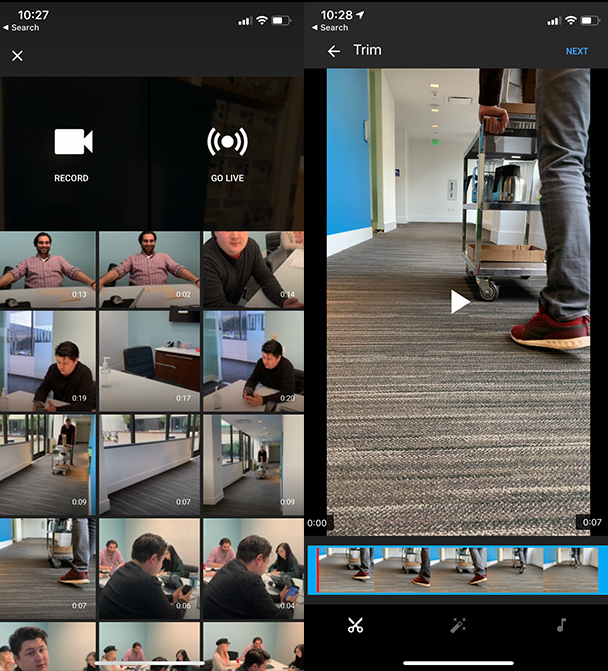
يمكنك تحرير مقاطع الفيديو على YouTube بعد نشرها؟
هذا أصعب قليلاً ولكن يمكن القيام به وإن كان ذلك باستخدام تطبيق أو موقع ويب آخر. يمكنك بسهولة تعديل العنوان والوصف وإعدادات الخصوصية للفيديو. ولكن بمجرد تحميل الفيديو ، لا يمكنك إجراء أي تعديلات عليه. لذلك لتحرير نص الفيديو:
- اضغط على صورة ملفك الشخصي في الجزء العلوي الأيمن.
- انقر على "قناتك".
- حدد الفيديو الذي تريد تحريره.
- اضغط على تحرير.
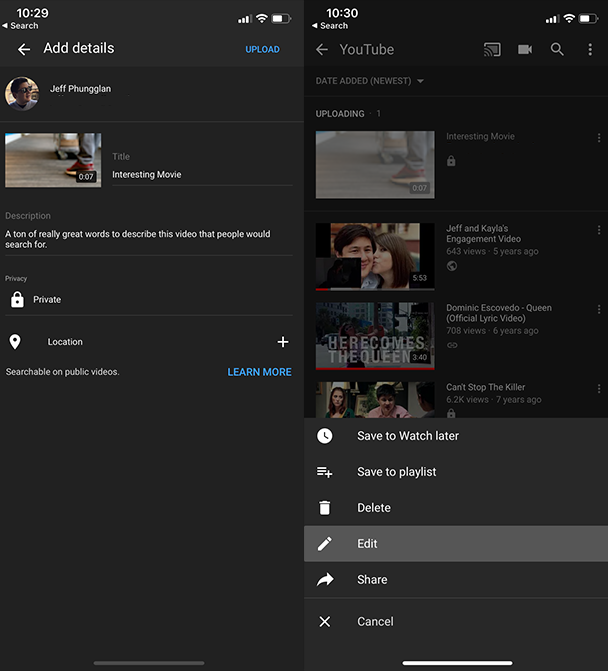
إذا كنت تريد تحرير الفيديو الفعلي ، فيمكنك القيام بذلك عن طريق تنزيل هذا الفيديو من YouTube إلى جهاز iPhone الخاص بك. الجانب السلبي هو أنه سيكون عليك إعادة تحميل الفيديو بمجرد تحريره.
هل يمكنك تعديل شخص آخر YouTube فيديو؟
من الناحية الفنية ، يمكنك تعديل طريقة شخص آخر YouTube الفيديو ، ولكنه يتطلب تنزيل الفيديو وإعادة تحميله. بالنسبة الى YouTubeبنود الخدمة ، يُسمح لك بالوصول إلى الفيديو واستخدامه من خلال أي ميزة تم تمكينها عليه YouTube. مما يعني أنه في حالة عدم توفر ميزة التنزيل ، فسيكون تنزيل مقاطع الفيديو انتهاكًا لبنود الخدمة.
وقبل تنزيل أي مقاطع فيديو ، يجب مراعاة قوانين حقوق الطبع والنشر. نظرًا لأننا نتحدث تحديدًا عن تنزيل فيديو شخص آخر من YouTube، إذا كنت ستجني المال من هذا الفيديو ، فسيكون ذلك انتهاكًا واضحًا لقوانين حقوق الطبع والنشر. القاعدة الجيدة ، إذا لم تكن متأكدًا من ذلك ، هي محاولة الاتصال بالشخص الذي نشر مقطع الفيديو في البداية وطلب الإذن قبل تنزيله.
كيف يمكنك قص أ YouTube فيديو؟
للأسف ، لا توجد طريقة لقص مقاطع الفيديو الخاصة بك مباشرة داخل YouTube تطبيق. سيكون عليك قص الفيديو قبل تحميله YouTube. إليك كيفية قص مقطع فيديو YouTube باستخدام موفي:
- افتح موفي.
- اضغط على الفيلم ثم حدد الفيديو الذي تريد تحميله.
- انقر على العدسة المكبرة واضغط عليها لتكبير الفيديو.
- انقر فوق تم> مشاركة> حفظ الفيديو.
- افتح ال YouTube تطبيق.
- اضغط على الكاميرا> تسجيل.
- حدد الفيديو الذي تم اقتصاصه حديثًا.
- انقر فوق تم وإنهاء ملء بقية معلومات الفيديو.
هل يمكنك دمج اثنين YouTube أشرطة فيديو؟
للأسف ، لا يمكنك أيضًا دمج اثنين مختلفين YouTube مقاطع الفيديو ، ولا يمكنك دمج مقاطع الفيديو مع YouTube محرر. إذا كنت تريد القيام بذلك ، فستحتاج إلى استخدام تطبيق مثل iMovie قبل تحميل المقطع النهائي الخاص بك YouTube.
- افتح موفي.
- اضغط على أيقونة زائد ثم الفيلم.
- حدد المقاطع التي تريد دمجها معًا.
- انقر فوق إنشاء فيلم.
- سيؤدي هذا إلى إضافة تلك المقاطع إلى مخطط iMovie الزمني الخاص بك مع التحولات. هذا عندما يمكنك إجراء أي تعديلات إضافية ، بما في ذلك إزالة الانتقالات.
- انقر فوق تم> زر المشاركة> حفظ الفيديو.
- في ال YouTube التطبيق ، اضغط على أيقونة الكاميرا.
- حدد الفيديو الذي تم تحريره حديثًا.
- انقر فوق تم وإنهاء ملء بقية معلومات الفيديو.
الآن بعد أن أصبحت على دراية ببعض الميزات YouTube العروض ، انتقل وتصوير الكثير من مقاطع الفيديو لتحميلها! تدرب على تحريرها في YouTube التطبيق ، أو مجرد الشعور بالتطبيق لمقاطع الفيديو المستقبلية. استمر في التصوير واستمر في التحرير واستمر في التحميل – وستنقله في النهاية إلى فن.
